Что за Служба автоматического обновления программ от mail.ru? Как удалить?
Что за программа Служба автоматического обновления программ mail.ru?
Нужна ли на компьютере?
комментировать
в избранное up —>
10 ответов:
alecs 85 [3.8K]
7 лет назад
Служба автоматического обновления программ mail.ru устанавливает стартовую страницу и дополнительные расширения в браузере. Многие считают ее вирусным продуктом, так как служба обычно попадает на компьютер без ведома пользователя. Легко удалить все это можно из панели управления, ярлык «удаление программ».
автор вопроса выбрал этот ответ лучшим
комментировать
в избранное ссылка отблагодарить
Рождё нный в С С С Р [594K]
6 лет назад
От этой и множества подобных служб и программ — один вред. Нахватают их люди, скачивая и устанавливая разные программы из интернета, а потом начинает у них компьютер тормозить невыносимо, они думают, что это из-за старости его и начинают копить деньги на новый.
К счастью, именно эта служба легко удаляется через Панель управления. Там выберите Программы, выберите эту службу и нажмите Удалить.
Автоматическая синхронизация времени при запуске компьютера, ноутбука
А впредь смотрите, какие ненужные Вам галочки-опции помечены по умолчанию при установке программ и снимайте их, прежде чем жать кнопку «Далее».
комментировать
в избранное ссылка отблагодарить
Серге й 5 [50.6K]
6 лет назад
Я давно не люблю mail и все его назойливые программы и службы. Начиная от Ответов и кончая услугой автоматического обновления программ. Эта Служба ведёт себя, как вирус. Лезет на стартовую и домашнюю страницу, начинает работать без моего заказа. А работа в том, чтобы проявляться на каждом шагу, больше ни в чём.
Было у меня такое, еле избавился. Раз пятнадцать менял вручную стартовую страницу, но mail опять выходил на неё. Открывались даже сразу по две вкладки при запуске браузера.
Думаю, что удалять такое надо без промедлений. Идти в Панель управления и чистить компьютер от этой мейловой Услуги. Она не даст спокойно жить.
Источник: www.bolshoyvopros.ru
Для чего нужна служба автоматического обновления программ
Каждый пользователь ПК рано или поздно сталкивается с проблемой скапливания ненужных программ, панелей и дополнительных компонентов в своей операционной системе. Однако не все знают, от каких приложений можно избавляться, а от каких не стоит. Некоторые утилиты могли скачать вы, а некоторые установились сами по себе при помощи службы автоматического обновления программ. В этой статье мы подробно рассмотрим это приложение, разберемся, зачем оно нужно и можно ли его удалить.
Возникновение «недуга»
Вам будет интересно: Работа со слоями в «Фотошопе»: урок для начинающих
При пользовании интернетом часто возникает нужда скачать какой-либо компонент для различных целей. И зачастую, особенно если загружать с подозрительных сайтов, с этим файлом также скачивается служба автоматического обновления программ.
Блокирование доступа обновление программ
Это приложение относится к автономным, а значит, что почти со 100 % вероятностью установится на локальный компьютер без вашего на то согласия. Однако назвать данную программу вирусной нельзя, даже при том, что она устанавливается самостоятельно.
Углубление
Из всего вышесказанного возникает вопрос, нужна ли служба автоматического обновления программ на нашем компьютере? Ответ прост — нет. Особой пользы от этого приложения не будет, ведь основной его задачей является установка обновлений или дозагрузка программного обеспечения. Скорее всего, почти каждый пользователь ПК знаком с браузером «Амиго» или хотя бы слышал про него. Именно его и может установить служба автоматического обновления программ.
Из названия можно понять, что утилита служит для загрузки новых версий приложений на локальный компьютер, однако каких именно — не указано. Скорее всего, это будут компоненты компании Mail.ru, так как этот продукт является их разработкой.
Избавление от «недуга»
Итак, мы выяснили, что данное приложение не несет пользы компьютеру, а только закачивает ненужный «мусор», который занимает достаточно много места. Давайте узнаем же, как удалить службу автоматического обновления программ подчистую.
Так как данный софт является разработкой компании Mail.ru, то при удалении с ПК рекомендуется также «сносить» и другие программы данной компании, дабы не установить заново «вредный» компонент. Рассмотрим процесс удаления подробнее.
Процесс удаления такой же, как и у любой другой программы:
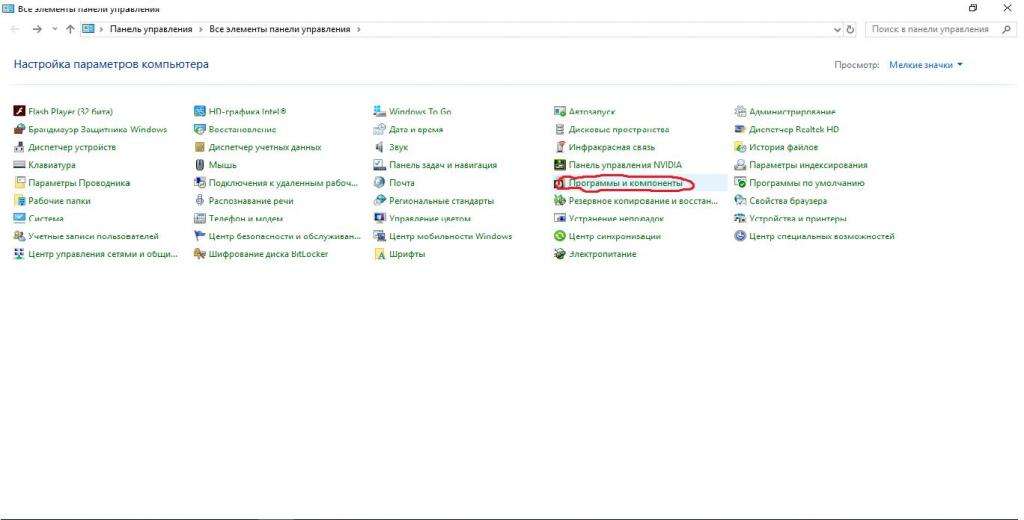
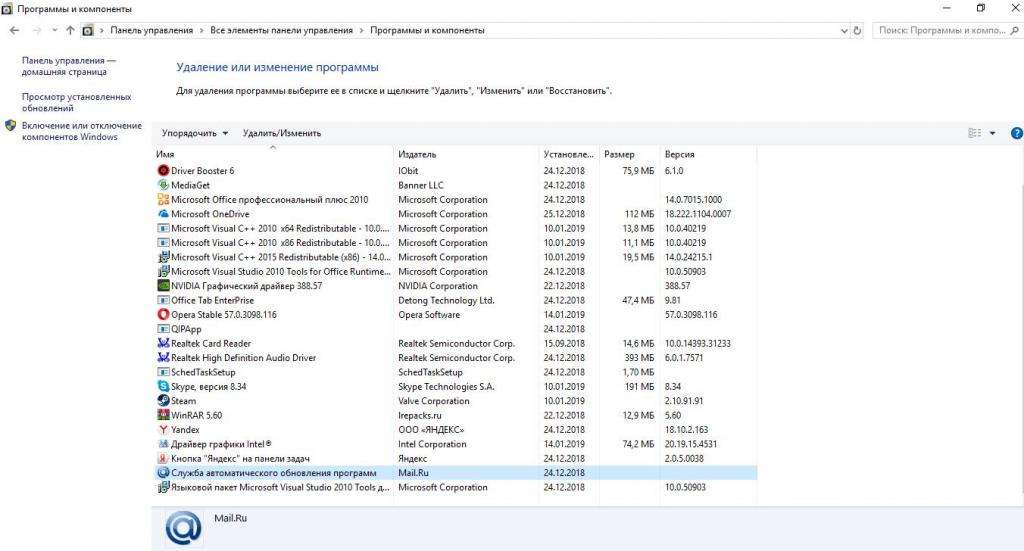
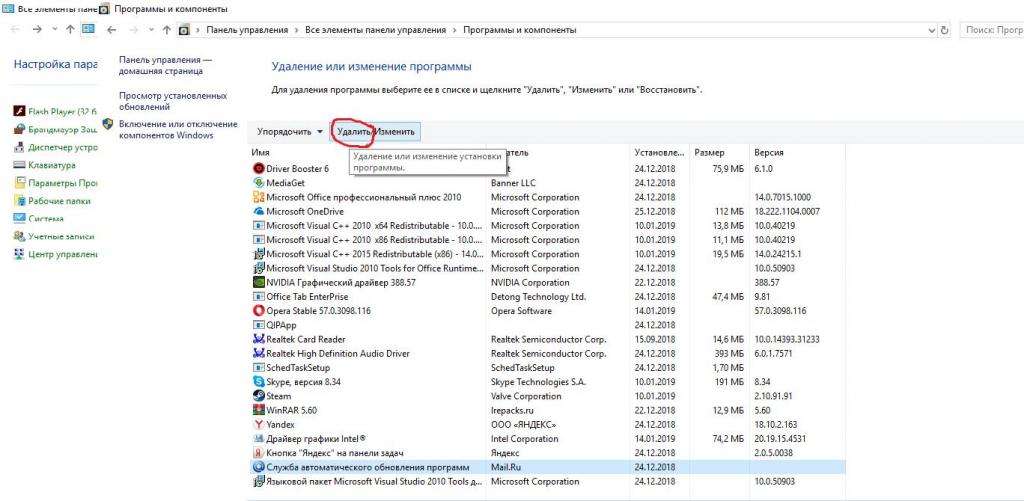
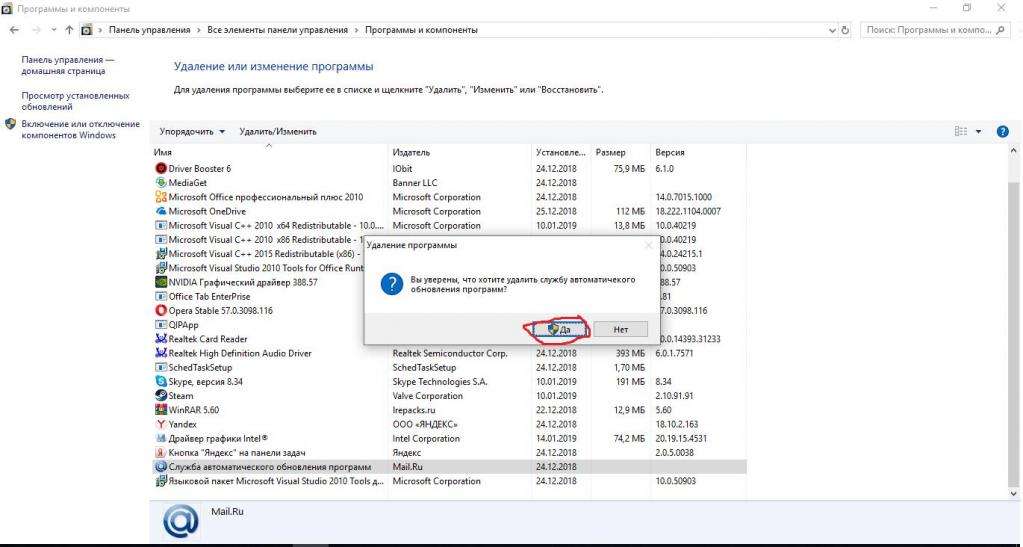
После исполнения всех вышеуказанных действий, программа исчезнет с вашего локального компьютера. Однако это не означает, что служба автоматического обновления программ была полностью удалена с ПК. Потому делаем следующие дополнительные действия:
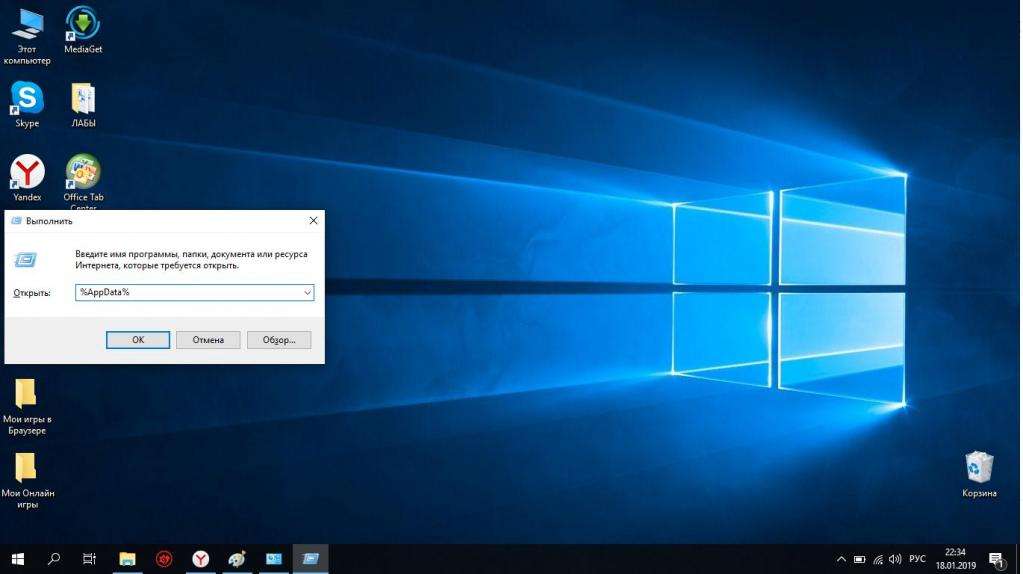
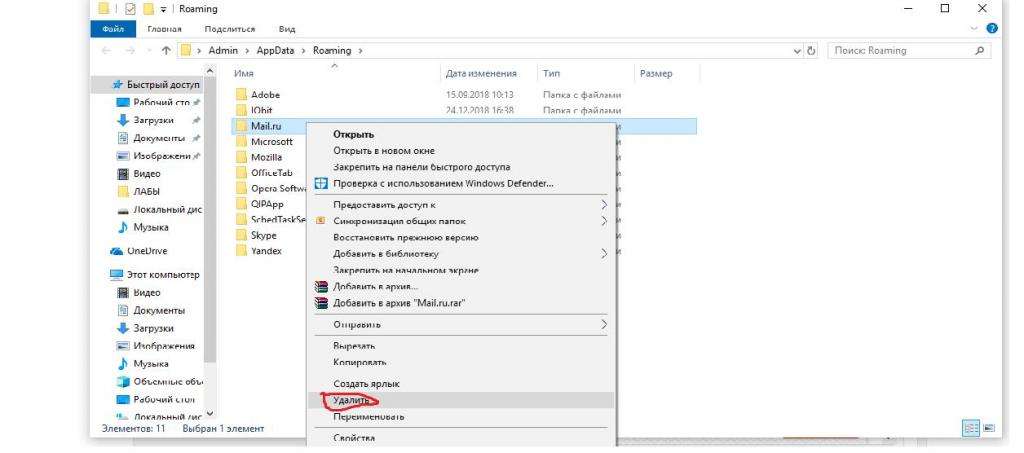
Не будет лишним просканировать ваш ПК такими программами, как AdwCleaner или HitmanPro. Ведь антивирусы часто игнорируют такие файлы ввиду того, что не считают их опасными для компьютера.
Заключение
В этой статье мы познакомились со службой автоматического обновления программ. Разобрались с тем, как она устанавливается на локальный компьютер и для каких целей используется. Определили, какие действия необходимо принимать, чтобы удалить полностью программу и ее остатки с локального компьютера.
Будьте бдительны при переходе на сторонние ресурсы во Всемирной паутине и при скачивании различных приложений, чаще сканируйте свой компьютер антивирусами и утилитами для чистки «мусора», и ваш ПК сослужит вам очень долго.
Источник: abc-import.ru
Методы активации автообновления в Windows 10
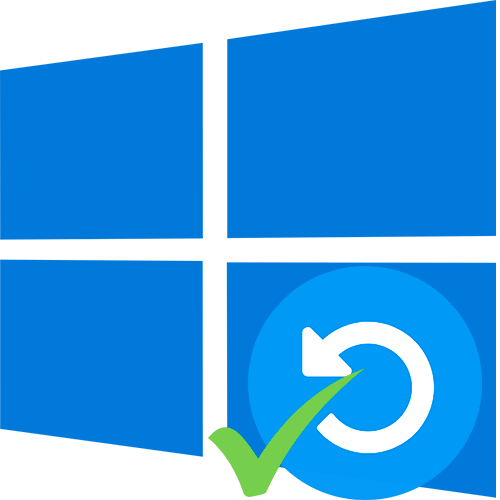
Если автоматические обновления отключены, то можно вручную их активировать, перезапустив соответствующую службу:
- Откройте приложение «Службы». Для этого одновременным нажатием на клавиши «Win + R» вызовите диалоговое окно «Выполнить» и пропишите команду services.msc .
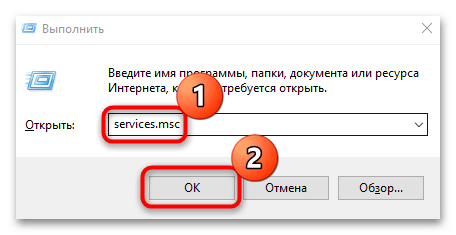
- В списке служб найдите «Центр обновления Windows» и дважды щелкните левой кнопкой мыши по названию. Если необходимо, можно нажать на вкладку «Имя» и упорядочить службы по алфавиту, чтобы было проще отыскать строку по имени.
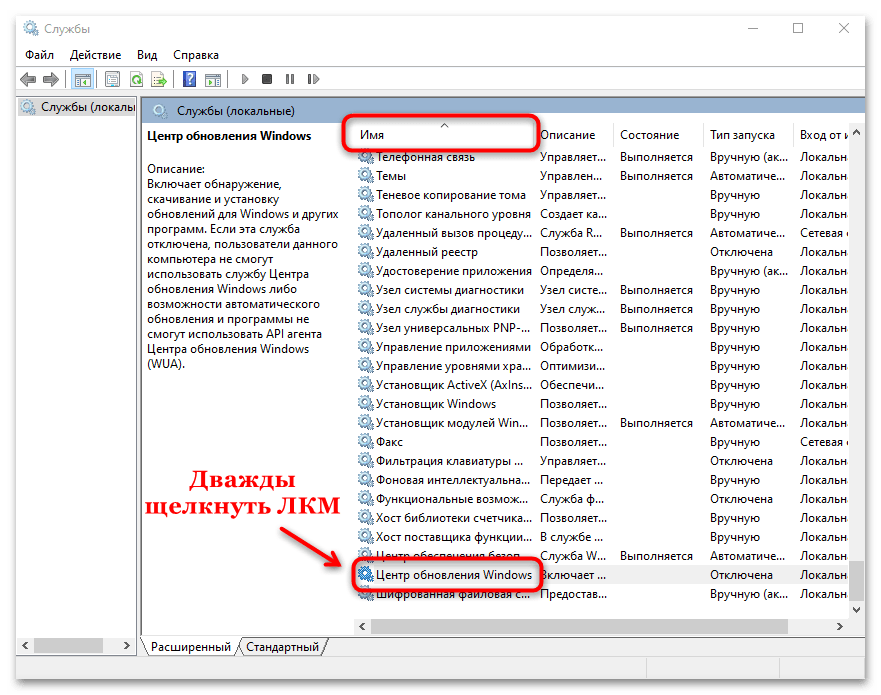
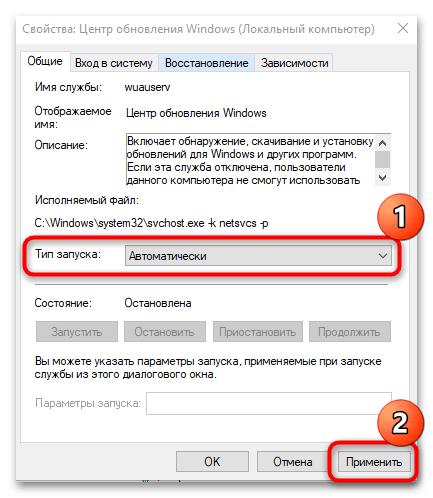
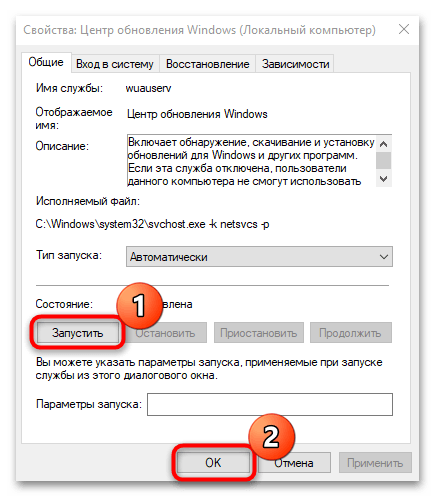
Служба автоматического поиска и установки обновлений для операционной системы, программных компонентов и продуктов компании теперь активирована.
Способ 2: «Командная строка»
Включить автообновление в Виндовс 10 можно с помощью специальной команды, введенной в интерфейсе консоли «Командная строка», которая запущена с расширенными правами:
- Откройте средство, введя соответствующий запрос в системной строке поиска. В результате запросов выберите пункт «Запуск от имени администратора».
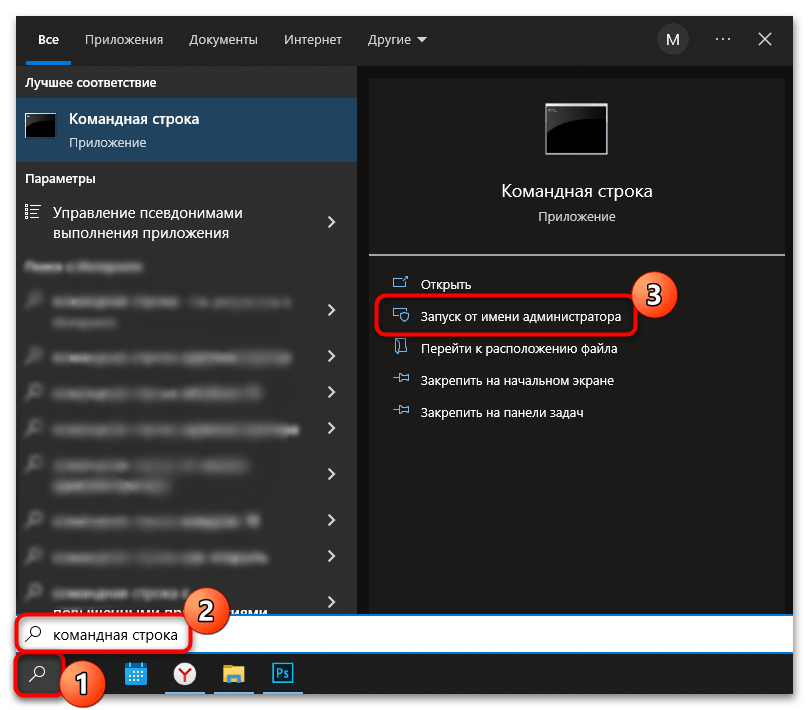
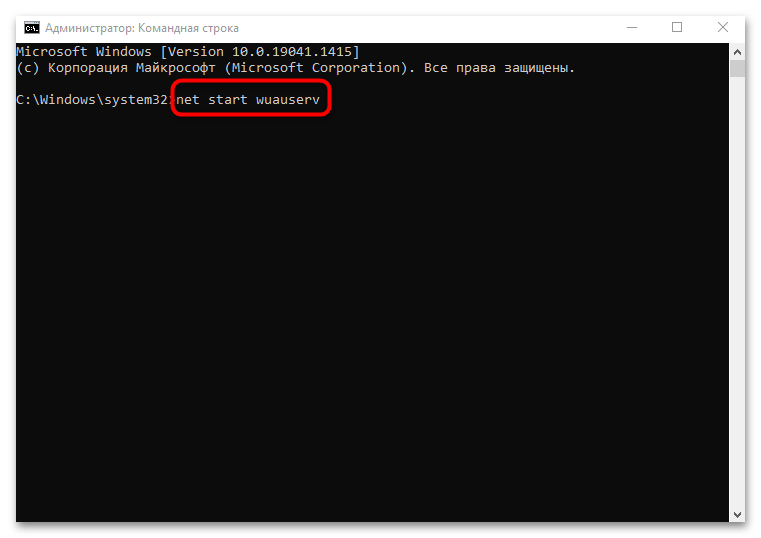
В окне консоли отобразится уведомление, что служба успешно активировалась, и она будет действовать в автоматическом режиме.
Способ 3: «Редактор реестра»
Еще один метод активации служб автоматического обновления Windows 10 – это внесение изменений в системный реестр. Следует отметить, что невнимательно выполненные действия могут привести к нарушению работоспособности системы, поэтому можно создать контрольную точку для восстановления состояния, если что-то пошло не так после редактирования.
- Откройте приложение «Редактор реестра». Быстрее всего оно запускается через вызов приложения «Выполнить» (клавиши Win + R) и команду regedit .
- Разверните ветки: HKEY_LOCAL_MACHINESOFTWAREPoliciesMicrosoftWindowsWindowsUpdateAU . В каталоге «AU» отыщите параметр «NoAutoUpdate» и дважды кликните по нему, чтобы перейти в окно с настройкой.
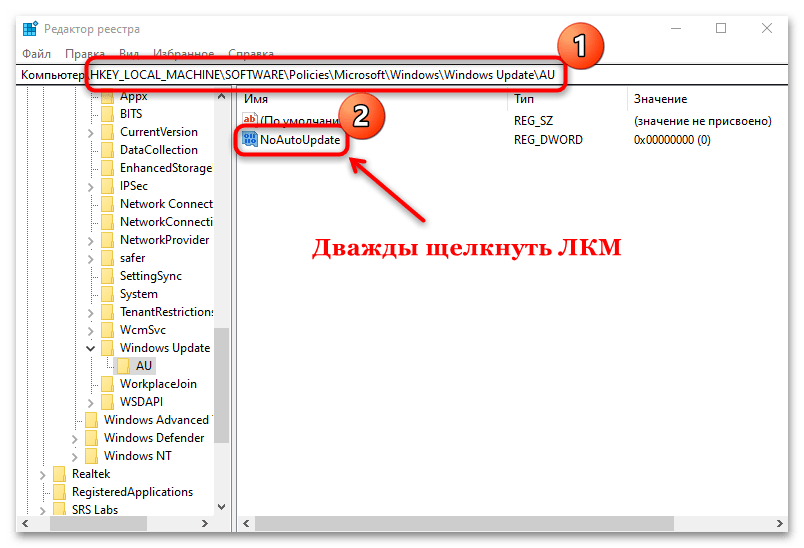
- В поле «Значение» введите «0» и щелкните по кнопке «ОК».
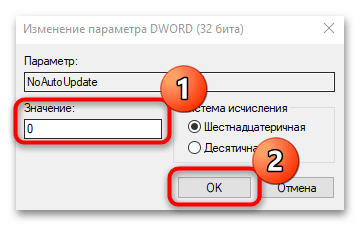
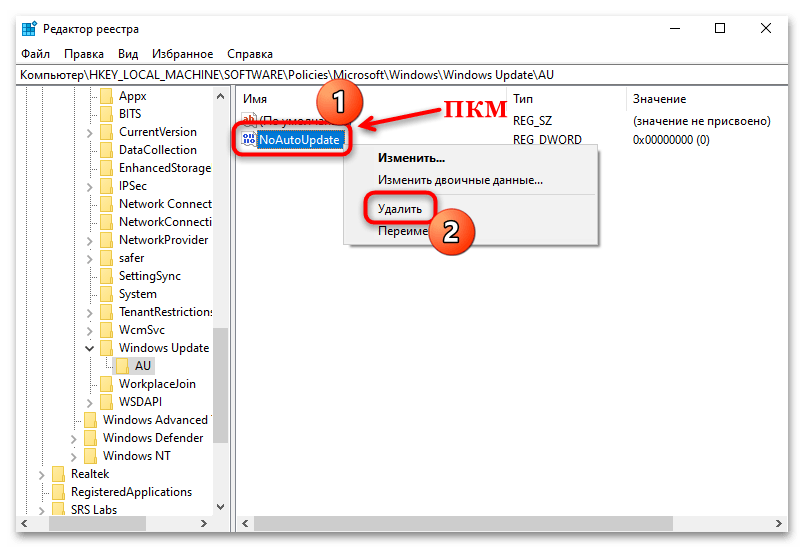
Также можно полностью удалить параметр, кликнув по нему правой кнопкой мыши и выбрав соответствующий пункт.
Способ 4: «Редактор локальной групповой политики»
Настройка автоматического обновления через «Редактор локальной групповой политики» подойдет для редакций Pro и Enterprise. Используя средство, можно включить загрузку и установку апдейтов без вмешательства пользователя:
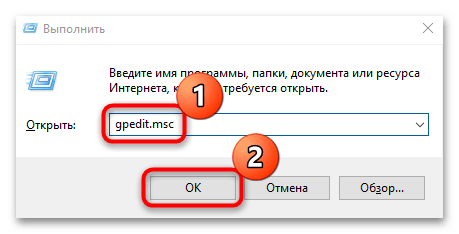
-
Через диалоговое окно «Выполнить» перейдите в приложение «Редактор локальной групповой политики», вставив команду gpedit.msc .
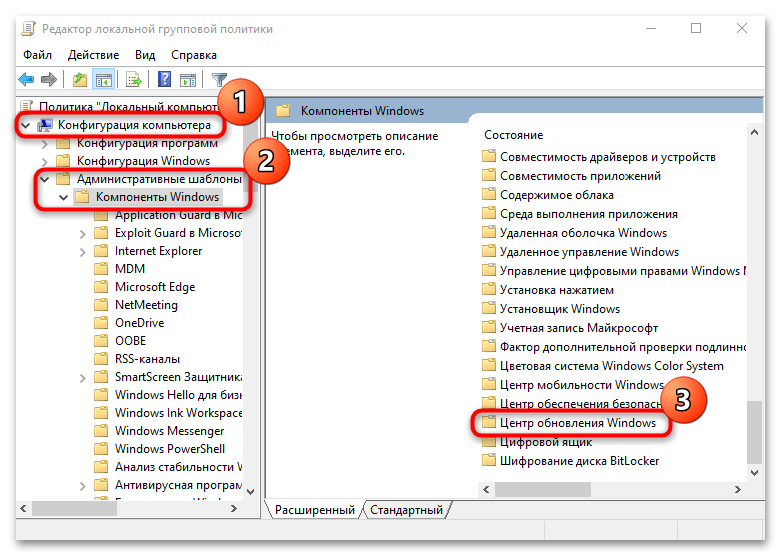
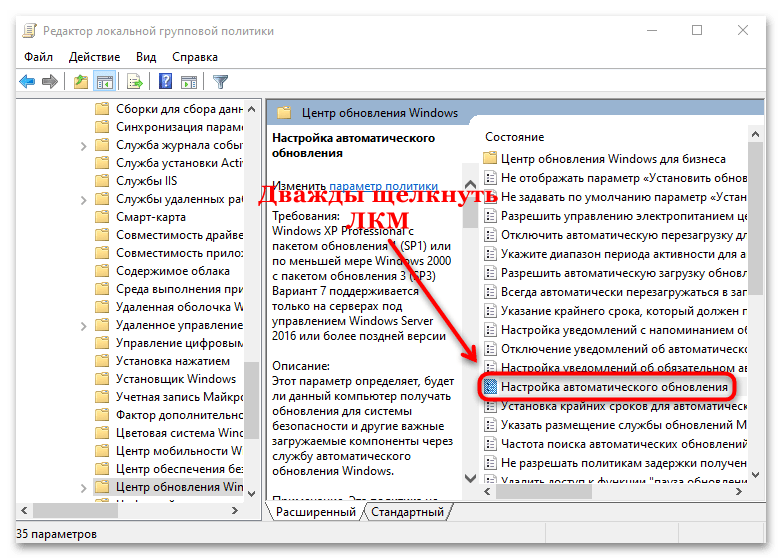
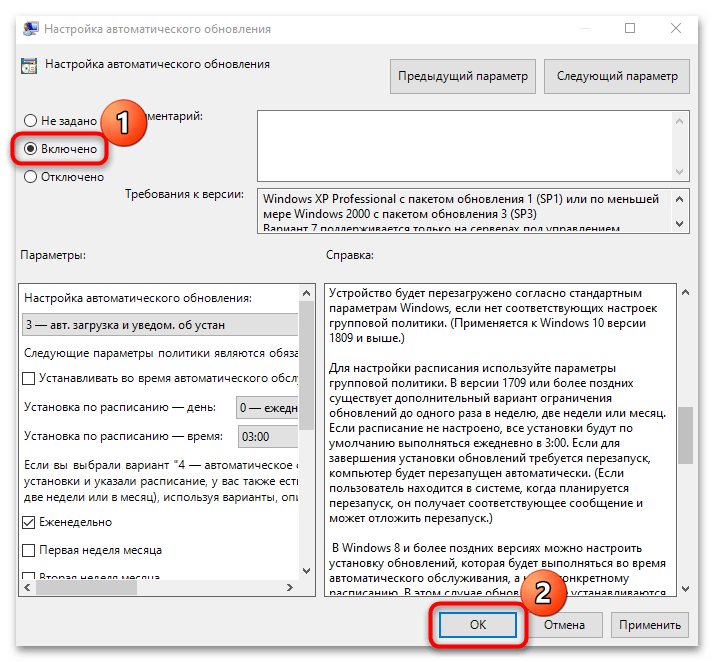
Помимо активации автоматического обновления операционной системы, в окне с настройками можно задать период и время для загрузки апдейтов, определить подходящий вариант обновлений, откладывать процедуру на определенное время.
Способ 5: «Диспетчер задач»
Можно попробовать активировать службу автообновления в Windows 10 через средство «Диспетчер задач», где пользователь может контролировать процессы и управлять ими:
-
Запустите «Диспетчер задач». Обычно достаточно щелкнуть правой кнопкой мыши по нижней рабочей панели и выбрать нужное средство в меню.
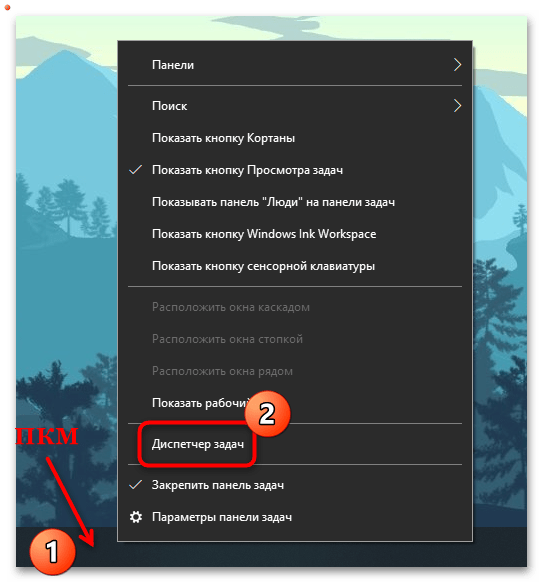
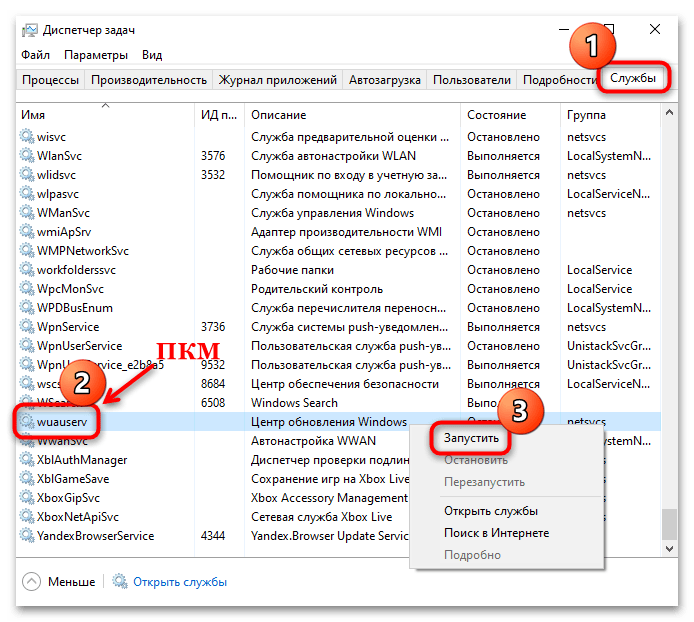
Способ 6: Сторонний софт
Для управления обновлениями используются сторонние утилиты, с помощью которых можно быстро, без ручного редактирования реестра или использования команд, как приостановить, так и включить автообновления в Windows 10. Одним из таких инструментов является бесплатная программа Win Update Stop с простым интерфейсом.
Скачать Win Update Stop с официального сайта
- Скачайте и установите утилиту. После запуска в интерфейсе можно увидеть две кнопки, где «Enable» обозначает включение обновлений операционной системы.
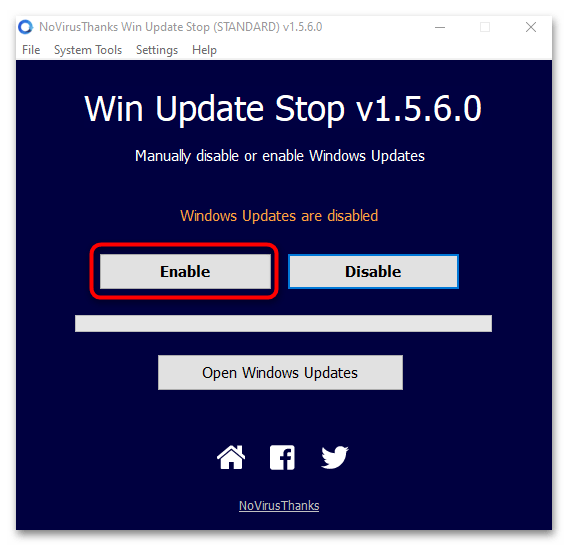
- Принцип работы программы заключается в изменении параметров «Центра обновления Windows». Перейти в раздел «Параметров» можно, нажав на кнопку «Open Windows Updates».
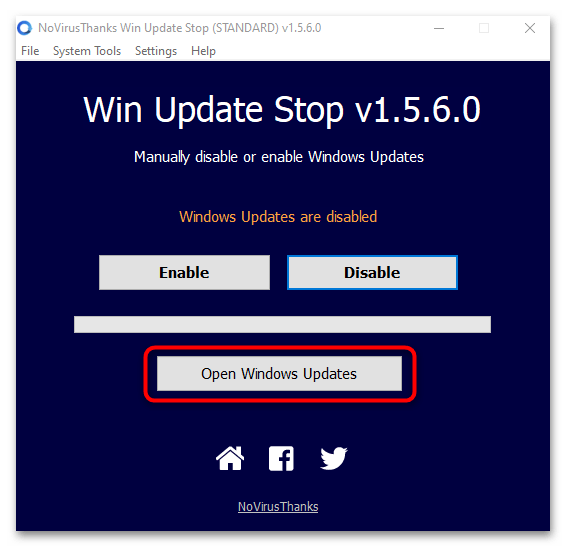
Возобновление обновлений
Через приложение «Параметры» можно не только посмотреть наличие апдейтов, но и настроить автоматическое обновление операционной системы. Если загрузка и установка новых программных компонентов временно отключена, то ее можно возобновить в несколько кликов:
-
Щелкните по значку Windows на нижней рабочей панели, затем в меню выберите пункт в виде шестеренки – «Параметры».
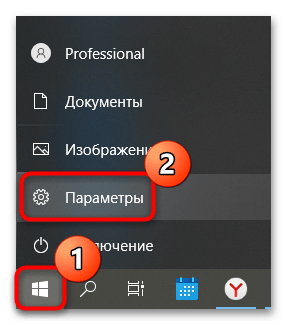
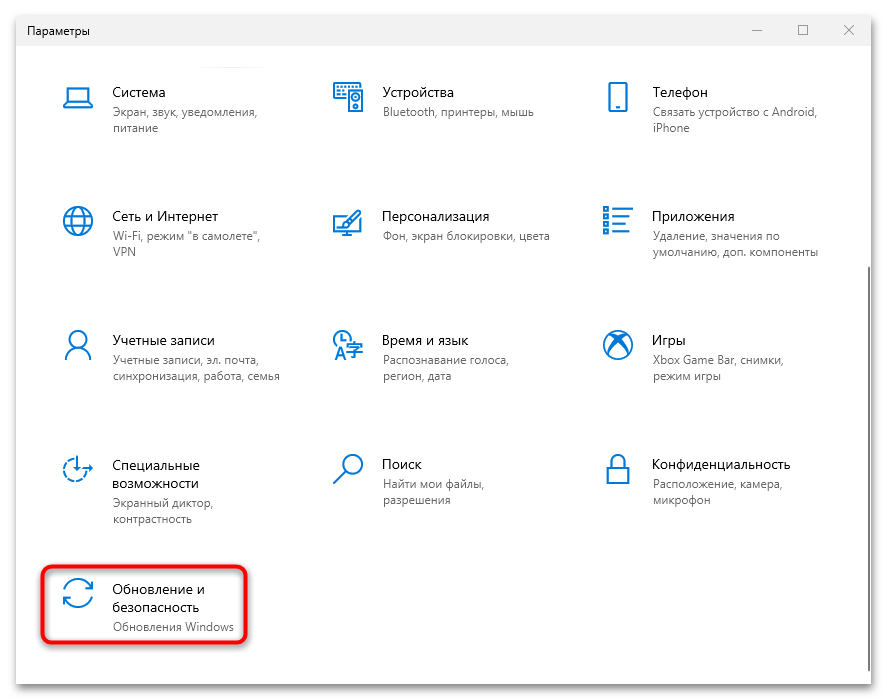
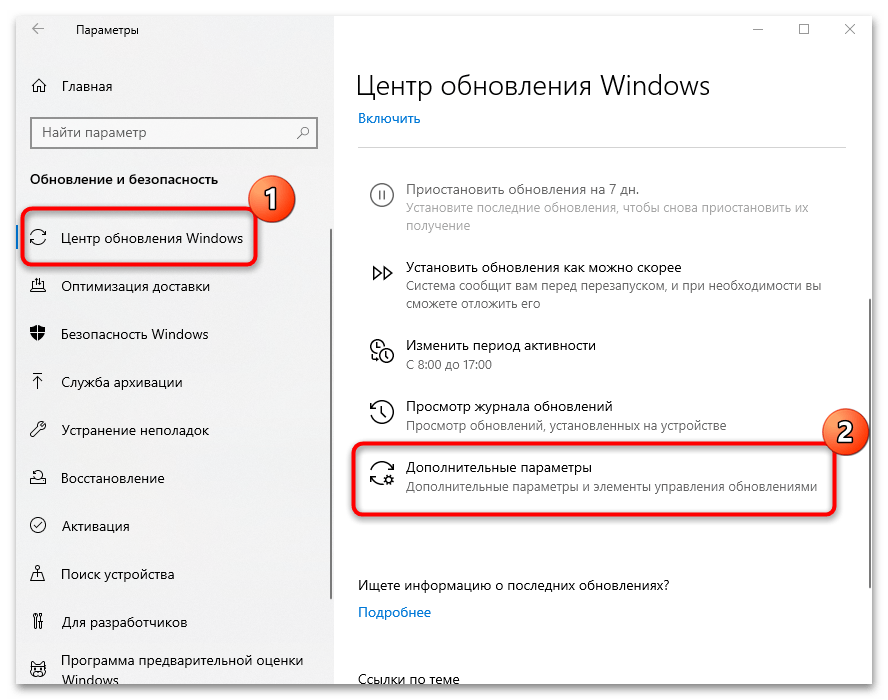
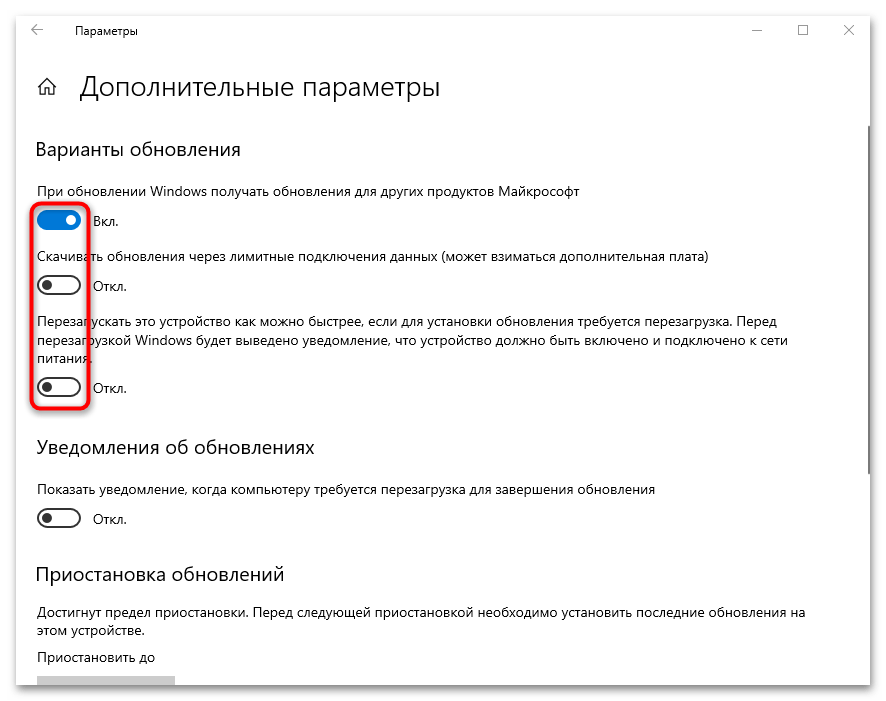
Мы рады, что смогли помочь Вам в решении проблемы.
Источник: lumpics.ru
Как обновлять программы в Windows автоматически

Доброго дня!
На Android все установленные приложения периодически обновляются (обычно, когда телефон подключается к Wi-Fi сети) — в Windows же подобного нет.
Наверное, поэтому у многих пользователей годами стоят «старые» программы (с одной стороны, вроде бы если работает — можно и не трогать; с другой же — новые версии ПО работают стабильнее; в них исправлен ряд ошибок; добавлены новые функции, которые ускорят вашу производительность).
В этой скромной заметке хотел предложить небольшую утилиту, которая легко и быстро решает эту проблему — т.е. она сама будет находить новые версии программ (браузеры, плееры, антивирус и т.д.) и обновлять их (подобно Google Play на Android).
Рекомендую!
Оптимизация Windows 10 для повышения производительности компьютера.
Авто-обновление программ
И так, эта утилита — IObit Software Updater. После установки, она быстро найдет и узнает всё обо всех программах (имеющихся в вашей системе), определит их версии и сравнит с самыми новыми. После подскажет вам, какие из программ следовало бы обновить, а какие оставить в покое.
IObit Software Updater
Ссылка на офиц. сайт: https://ru.iobit.com/iobit-software-updater.php
Спец. утилита для обновления и установки программ. Отличается простым интерфейсом, поддержкой тысяч различного ПО, переведена на русский, совместима с ОС Windows 7/8/10.
Основные преимущества:
- утилита работает незаметно и быстро (от вас требуется раз в месяц согласиться с установкой обновлений, если они потребуются);
- есть возможность сделать откат к предыдущим версиям программ (Software Updater делает бэкапы при каждой операции);
- в утилите есть каталог программ : браузеры, мультимедиа, антивирусы и пр. (в 1 клик сможете установить любое из них);
- при обновлении ПО — не всплывает никаких окон (т.е. ненужно для каждой обновляемой программы указывать место установки, создать ли ярлык и пр.).
Покажу процесс обновления на простом примере.
После установки и запуска IObit Software Updater — перед вами предстанет список установленных программ. Все они будут разбиты на несколько групп: те, которые не нуждаются в обновлении, и те, для которых они были найдены.
Обратите внимание, что напротив каждой программы указывается текущая версия, и та, до которой ее можно обновить.
Обновлять можно как все программы сразу (которые пометите галочками), так и одну конкретную (например, я выбрал Gom Player, см. скриншот ниже ).
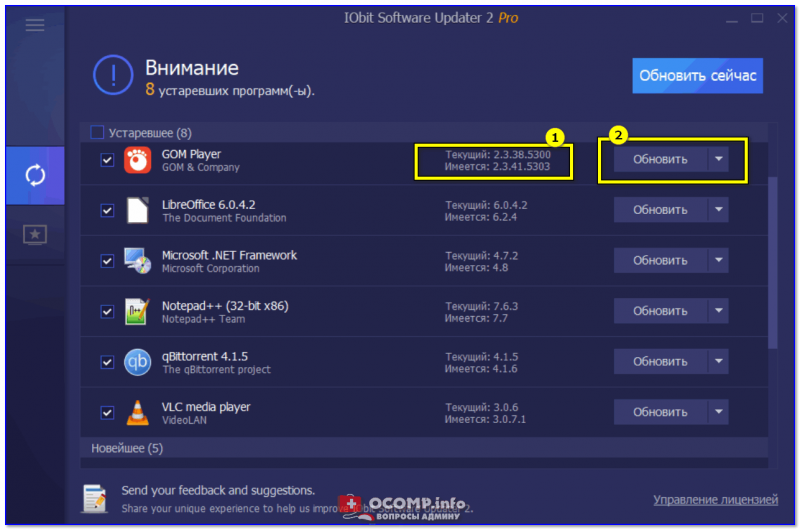
Главное окно программы IObit Software Updater
Сам процесс обновления стандартный:
- сначала загружаются установочные файлы программ;
- далее делается резервная копия (бэкап). Если что-то будет работать не так — вы сможете откатиться к предыдущей версии;
- затем, установка. Обратите внимание, что во всем этом процессе у вас не появляются никакие окна с вопросами — все автоматизировано (что очень удобно).
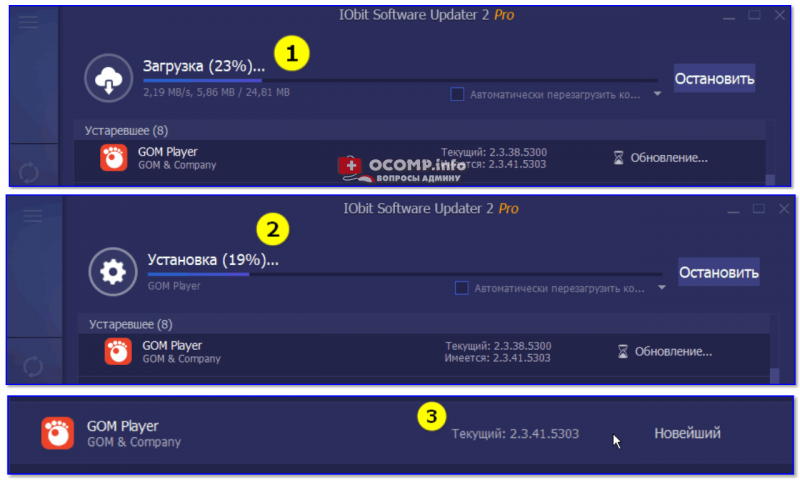
Пример обновления — никаких лишних всплывающих окон, только процесс!
Кстати, значок программы на рабочем столе тоже весьма показателен: на нем отображается число программ, которые пора обновлять. Поэтому, даже не запуская утилиту — вы всегда будете знать, что там по обновлениям.

Значок на рабочем столе — всегда скажет сколько ПО нужно обновить!
В IObit Software Updater также встроен каталог программ. Чтобы его открыть, просто кликните по «звездочке» в меню слева. Под-рукой есть все самое необходимое: браузеры, мультимедиа, общение, безопасность (антивирусы, брандмауэры) и т.д.
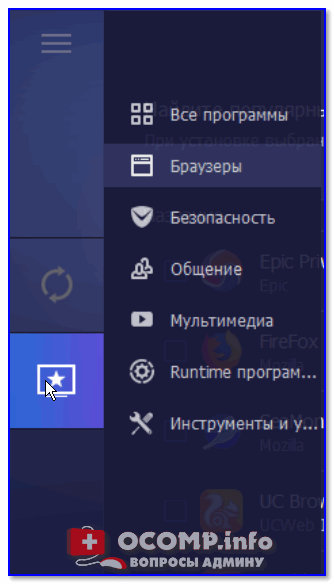
Софт под авто-установку
Установка программ происходит идентично обновлению: помечаете галочками что нужно и запускаете процесс. Скрин ниже.
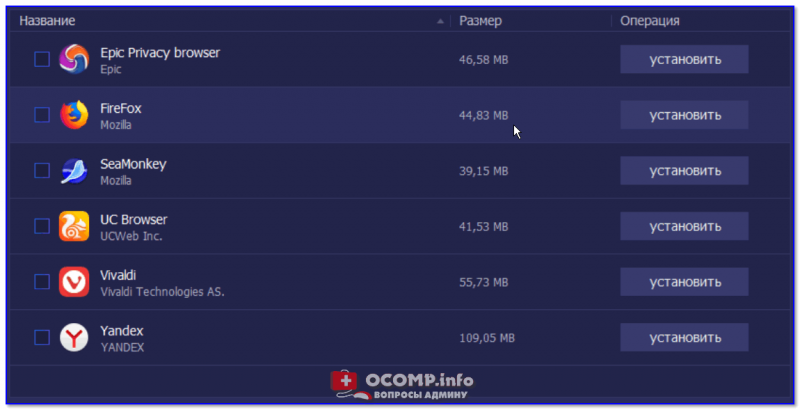
Если что-то пошло не так.
В IObit Software Updater, как уже говорил выше, встроена система бэкапов. Когда вы что-то обновляете — делается резервная копия.
Если вас что-то не устроило — достаточно зайти в меню «Восстановление» , затем выбрать нужный бэкап (ориентируясь по дате) и запустить процедуру восстановления.
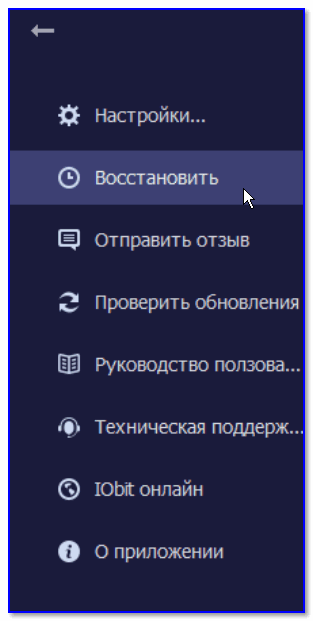
Если что-то пошло не так — восстановить
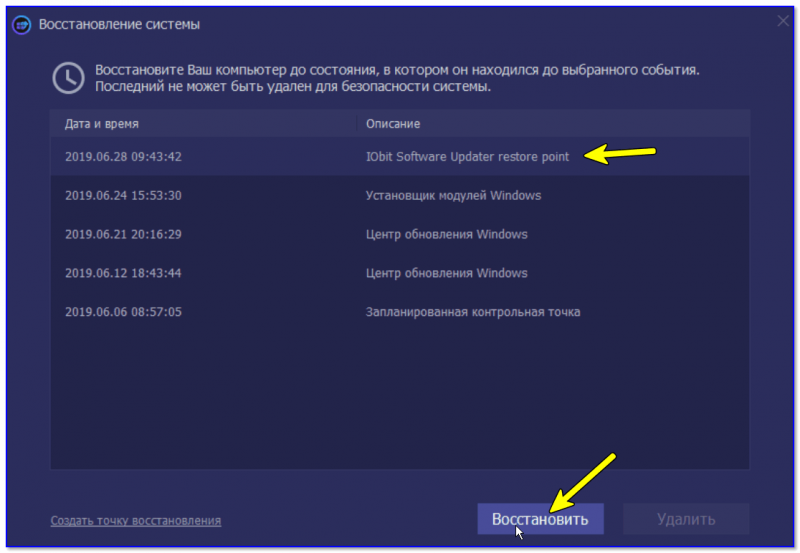
Откатываемся к предыдущей версии
На этом сегодня пока все, удачи!
Первая публикация: 28.06.2019
Источник: ocomp.info